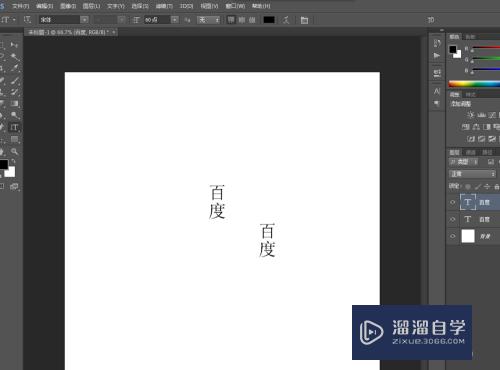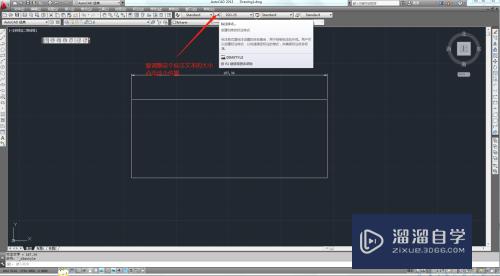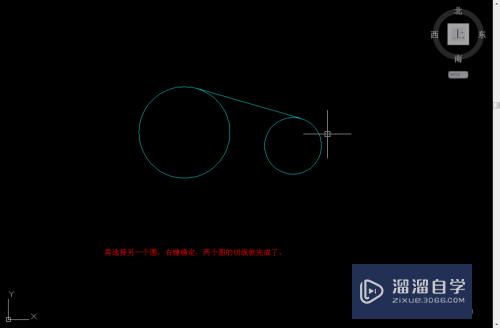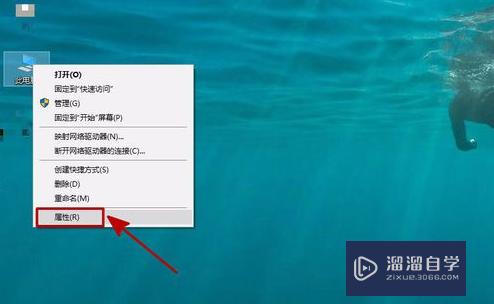Word怎么快速隐藏换行符号(word怎么快速隐藏换行符号键)优质
在Word编辑过程中。没有换行符号的时候。编辑文档的界面更加整洁。所以很多小伙伴想要隐藏Word的换行符号。那么Word怎么快速隐藏换行符号?下面教程来告诉大家。
工具/软件
硬件型号:机械革命极光Air
系统版本:Windows7
所需软件:Word2020
方法/步骤
第1步
首先打开表格。如下界面不够整洁
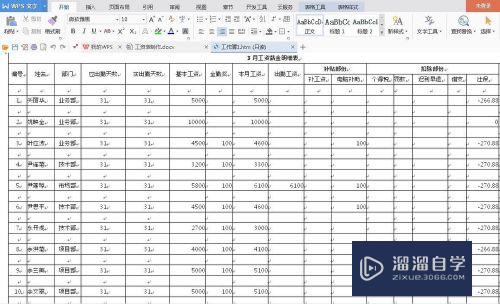
第2步
左键一下左上方-“选项”。如图
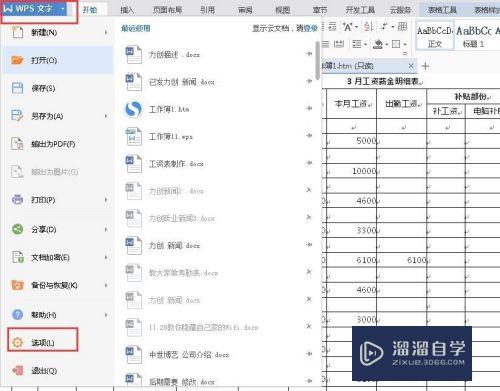
第3步
选项菜单框中选择“视图”。不要勾选“段落标记”。最后点击确认。如下图

第4步
如图。设置完成。如果你想显示换行符。你就在段落标记前打勾。还有其他标记符号。显示与隐藏的操作步骤一样。
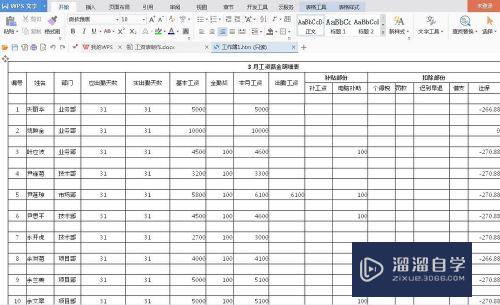
以上关于“Word怎么快速隐藏换行符号(word怎么快速隐藏换行符号键)”的内容小渲今天就介绍到这里。希望这篇文章能够帮助到小伙伴们解决问题。如果觉得教程不详细的话。可以在本站搜索相关的教程学习哦!
更多精选教程文章推荐
以上是由资深渲染大师 小渲 整理编辑的,如果觉得对你有帮助,可以收藏或分享给身边的人
本文标题:Word怎么快速隐藏换行符号(word怎么快速隐藏换行符号键)
本文地址:http://www.hszkedu.com/60901.html ,转载请注明来源:云渲染教程网
友情提示:本站内容均为网友发布,并不代表本站立场,如果本站的信息无意侵犯了您的版权,请联系我们及时处理,分享目的仅供大家学习与参考,不代表云渲染农场的立场!
本文地址:http://www.hszkedu.com/60901.html ,转载请注明来源:云渲染教程网
友情提示:本站内容均为网友发布,并不代表本站立场,如果本站的信息无意侵犯了您的版权,请联系我们及时处理,分享目的仅供大家学习与参考,不代表云渲染农场的立场!